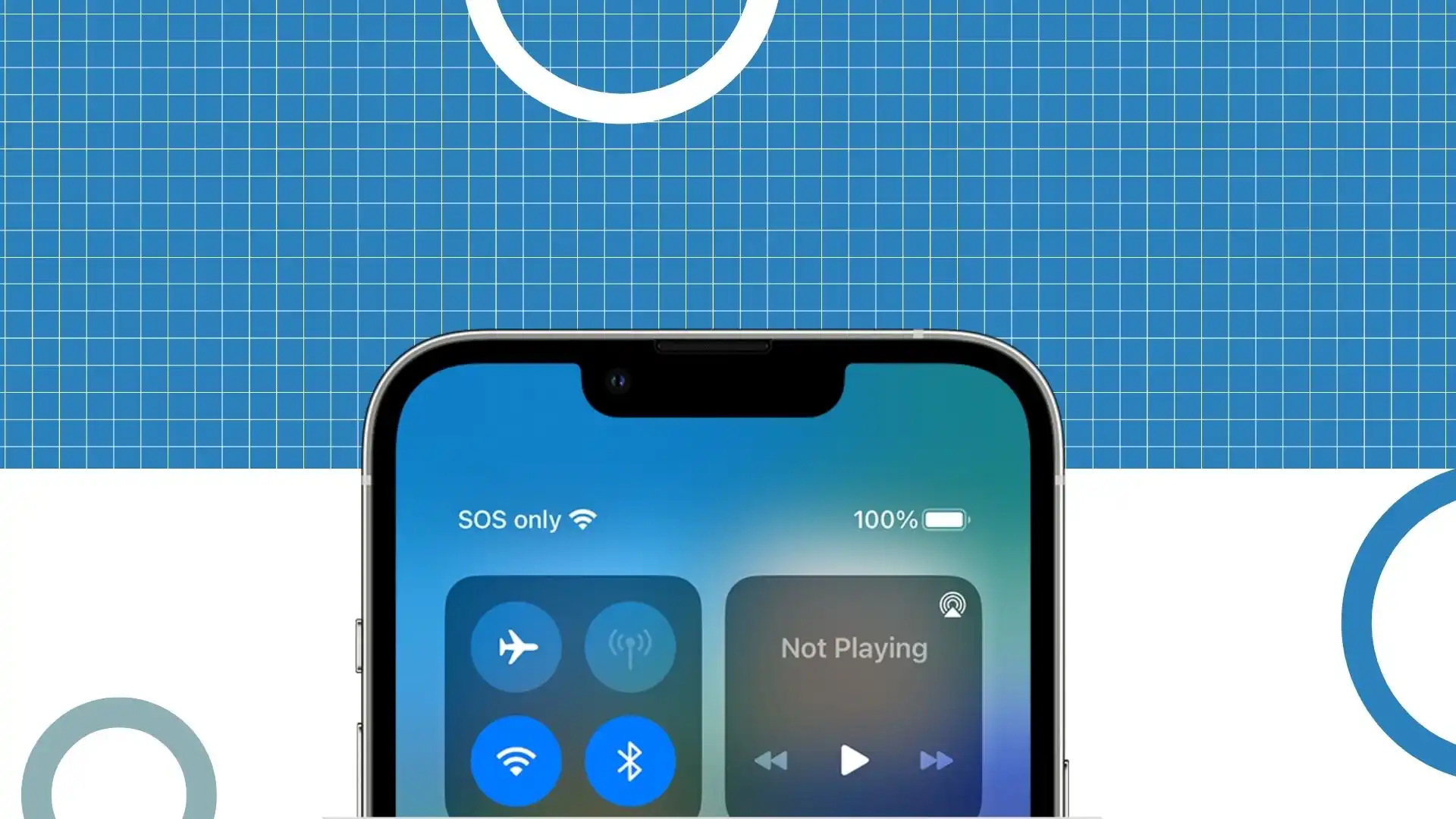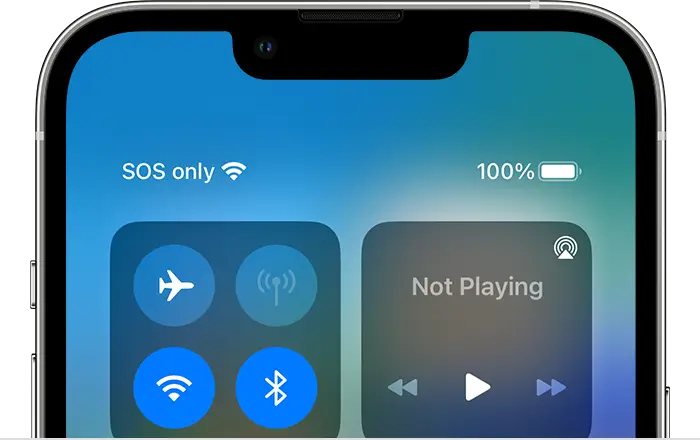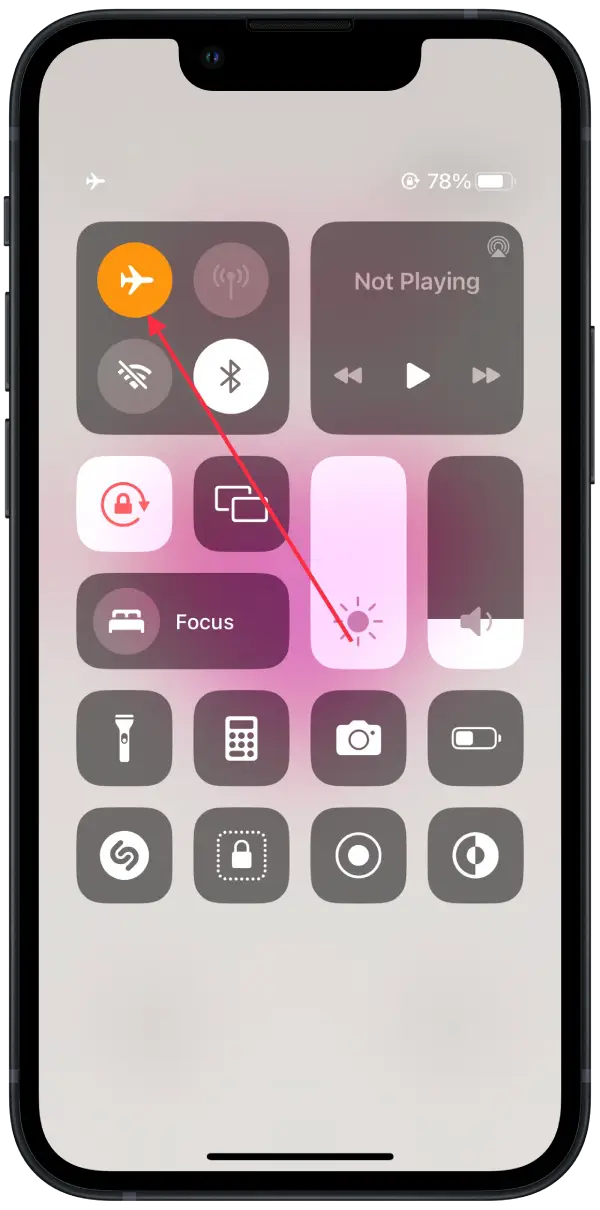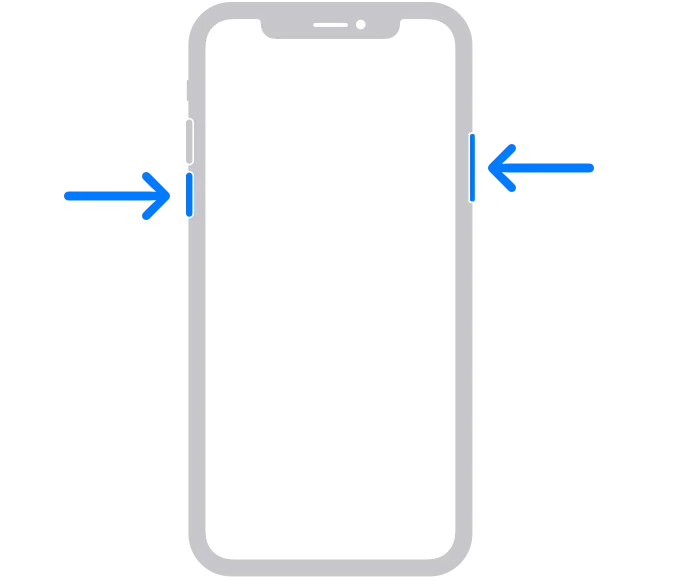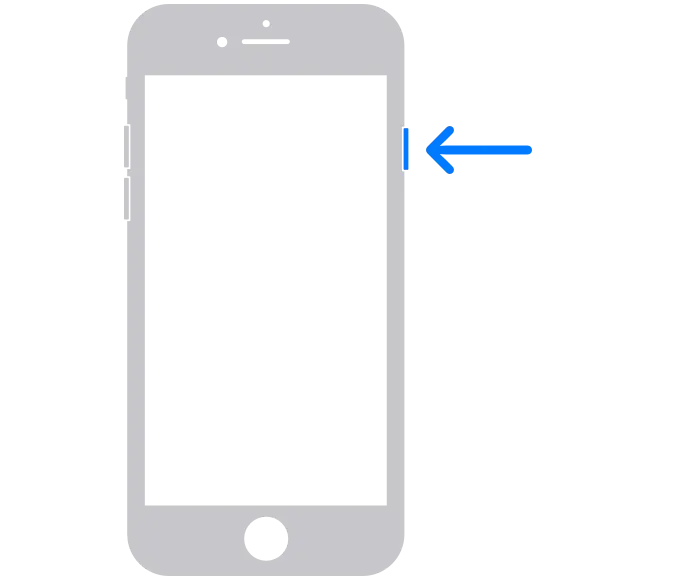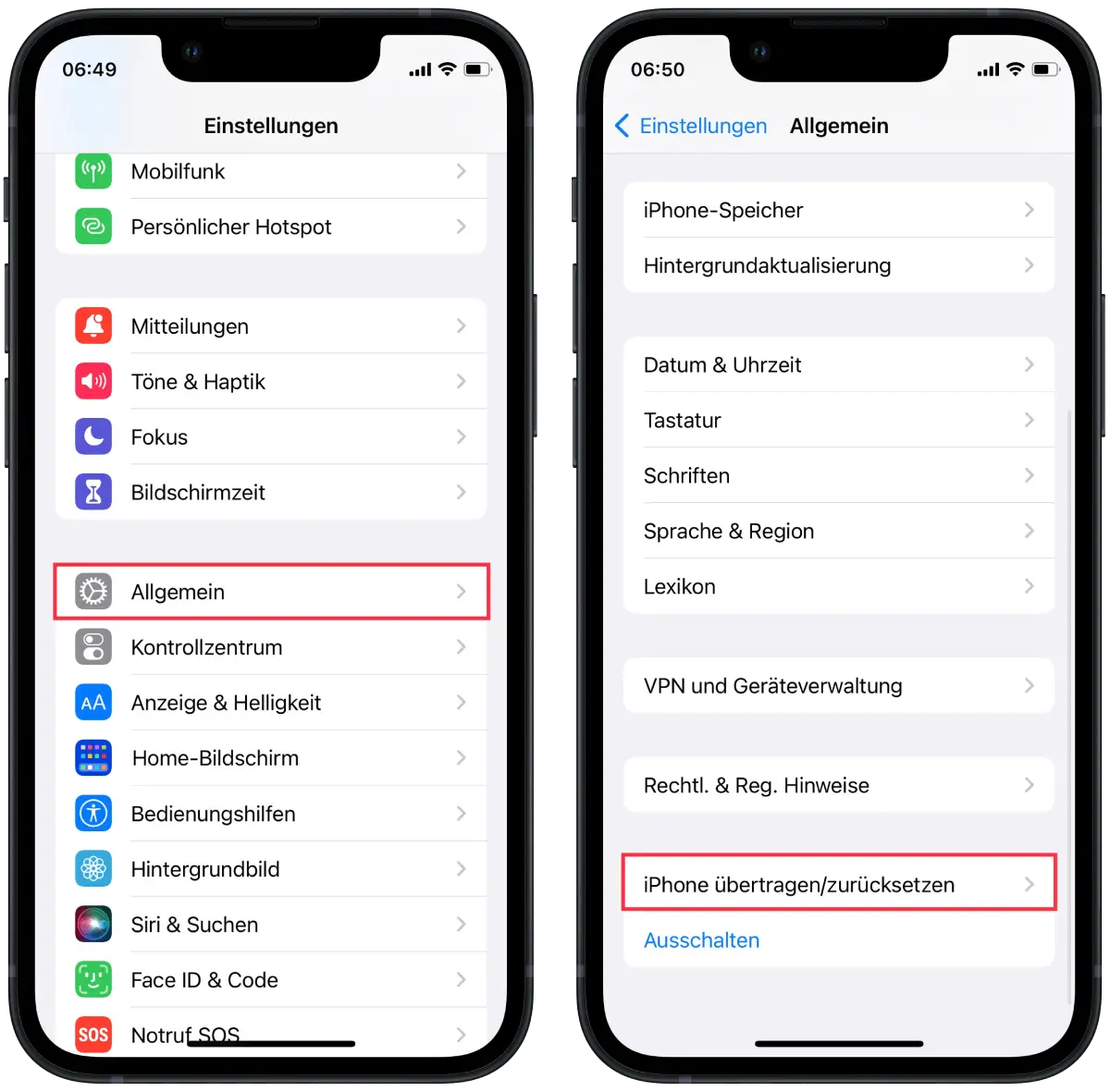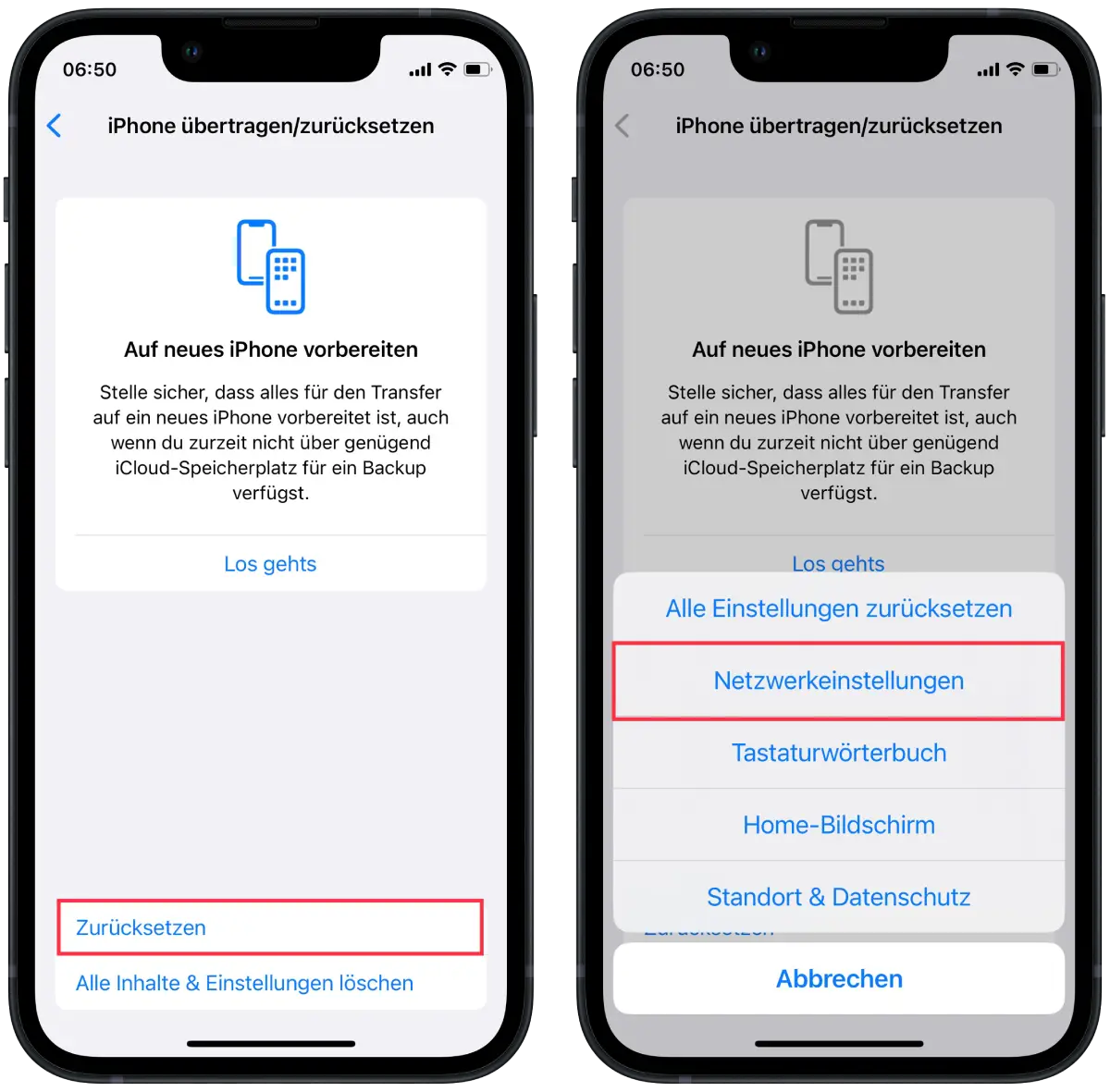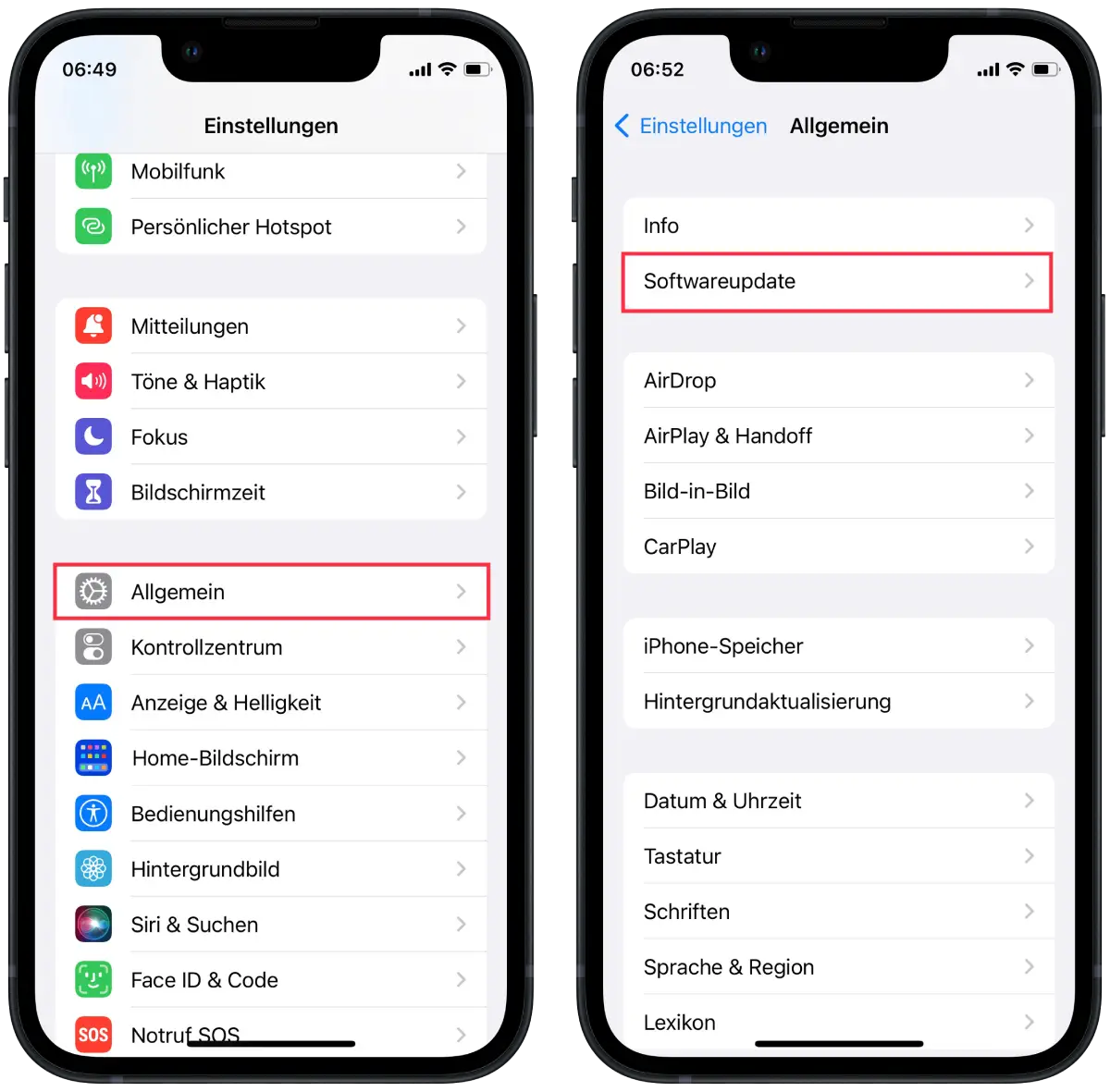Wenn Sie „Nur SOS“ oben auf dem Bildschirm sehen, machen Sie sich keine Sorgen, es gibt Möglichkeiten, das Problem zu beheben.
Warum ist das wichtig? Es ist wichtig, dies zu beheben, denn in dieser Situation hat Ihr Gerät nur Zugang zum Notdienst. Das heißt, Ihr iPhone kann keine normalen Anrufe tätigen oder das mobile Internet nutzen. Und das kann im Alltag zu einem Problem werden.
Das große Ganze.
Wenn Sie mit dem Problem „Nur SOS“ auf Ihrem iPhone konfrontiert sind, sollten Sie versuchen, es selbst zu lösen, indem Sie einige einfache Schritte befolgen. Wenn das Problem jedoch auch nach Befolgung dieser Schritte weiterhin besteht, benötigen Sie möglicherweise Hilfe von Ihrem Mobilfunkanbieter oder einem Apple Service Center.
Wie funktioniert es?
Um wieder den vollen Mobilfunk- und Internetdienst nutzen zu können, müssen Sie das Problem beheben, das zu dem Modus „Nur SOS“ geführt hat. Dies könnte auf eine schlechte Netzabdeckung, Probleme mit der SIM-Karte oder die Geräteeinstellungen zurückzuführen sein.
Wenn Sie den normalen Betrieb Ihres Telefons wiederherstellen möchten, sollten Sie die erforderlichen Schritte ausführen. Schalten Sie z. B. den Flugzeugmodus aus, prüfen Sie das Signal des Mobilfunknetzes, überprüfen Sie die SIM-Karte, setzen Sie die Netzwerkeinstellungen zurück oder aktualisieren Sie das iPhone.
„Nur SOS“ Was bedeutet das?
„Nur SOS“ auf einem iPhone bedeutet, dass das Telefon nur den Notrufdienst nutzen kann und keine normalen Anrufe tätigen oder das Internet nutzen kann. Dies kann passieren, wenn kein Kommunikationssignal vorhanden ist oder der Flugzeugmodus aktiviert ist.
Im reinen SOS-Modus können Sie keine normalen Telefonanrufe tätigen, keine Textnachrichten senden oder empfangen und keine mobilen Daten verwenden. Sie können nur Notrufe an spezielle Notrufnummern tätigen.
”Nur SOS” Warum zeigt mein iPhone dies an?
„Nur SOS“ wird auf Ihrem iPhone angezeigt, wenn das Gerät keine Verbindung zu einem regulären Mobilfunknetz herstellen und nicht auf das Internet zugreifen kann. Dies kann aus den folgenden Gründen geschehen:
- Schlechtes Signal. Wenn sich Ihr iPhone in einem Gebiet mit schlechtem Signal oder weit entfernt vom nächsten Mobilfunkmast befindet, schaltet es möglicherweise in den Modus „Nur SOS“.
- Flugzeugmodus. Wenn Sie den Flugzeugmodus auf Ihrem Gerät aktivieren, werden alle Mobilfunkfunktionen deaktiviert und Ihr Telefon kann nur Notrufe tätigen.
- Probleme mit der SIM-Karte. Wenn die Kontakte auf der SIM-Karte beschädigt oder verschmutzt sind, erkennt das iPhone die SIM-Karte möglicherweise nicht und das Gerät wechselt in den Modus „Nur SOS“. Oder wenn Sie die SIM-Karte versehentlich falsch in das Gerät einlegen. Dann kann das Gerät nicht richtig funktionieren und Sie sehen die Aufschrift „Nur SOS“.
- Deaktiviertes Mobiltelefon. Wenn Sie den Mobilfunkdienst absichtlich ausgeschaltet haben oder keine aktive SIM-Karte haben, kann das Telefon nur im Modus „Nur SOS“ arbeiten.
„Nur SOS“ beheben
Führen Sie diese einfachen Schritte aus, um „Nur SOS“ auf Ihrem iPhone zu beheben:
Überprüfen Sie das Signal
- Versuchen Sie, den Standort zu wechseln. Wenn Sie sich in einem Gebäude befinden, gehen Sie nach draußen.
Deaktivieren Sie den Flugzeugmodus
- Öffnen Sie das Kontrollzentrum, indem Sie von der rechten oberen Ecke des Bildschirms (auf dem iPhone X und neueren Geräten) oder von oben nach unten (auf iPhones mit Home-Taste) nach unten wischen.
- Tippen Sie auf das Flugzeug-Symbol, um den Flugzeugmodus zu deaktivieren.
Entnehmen Sie die SIM-Karte und setzen Sie sie wieder ein
- Nehmen Sie die SIM-Karte heraus und setzen Sie sie wieder ein, um sicherzustellen, dass sie richtig angeschlossen ist.
- Die SIM-Karte muss so im Fach liegen, dass die abgeschnittene Ecke der SIM-Karte mit der Ecke des Fachs übereinstimmt.
- Vergewissern Sie sich, dass die SIM-Karte sauber und nicht beschädigt ist. Wenn sie beschädigt sind, versuchen Sie, die Kontakte vorsichtig mit einem trockenen, weichen Tuch oder Wattestäbchen zu reinigen.
Starten Sie Ihr iPhone neu
- Um Ihr iPhone X oder höher neu zu starten, halten Sie entweder die Lautstärketaste und die Seitentaste gedrückt, bis der Schieberegler zum Ausschalten angezeigt wird.
- Um Ihr iPhone 6, 7, 8 oder SE neu zu starten, halten Sie die Seitentaste gedrückt, bis der Schieberegler für das Ausschalten angezeigt wird.
- Ziehen Sie den Schieberegler und warten Sie dann 30 Sekunden.
- Schalten Sie Ihr Gerät wieder ein.
Daten-Roaming deaktivieren
- Öffnen Sie die App „Einstellungen“ auf Ihrem iPhone.
- Scrollen Sie nach unten und tippen Sie auf „Allgemein„.
- Scrollen Sie nach unten und wählen Sie „iPhone übertragen oder zurücksetzen„.
- Tippen Sie dann auf Zurücksetzen.
- Wählen Sie in der Liste „Netzwerkeinstellungen„.
Das Zurücksetzen Ihrer Netzwerkeinstellungen kann helfen, diese zu beheben und die normale Funktion der Netzwerkverbindungen auf Ihrem iPhone wiederherzustellen. Damit werden jedoch Wi-Fi-Netzwerke und Kennwörter sowie Mobilfunkeinstellungen, die Sie zuvor verwendet haben, zurückgesetzt.
Aktualisieren Sie die Software Ihres iPhone
Einige Fälle von „nur SOS“ können auf Softwarefehler in der aktuellen Version von iOS auf Ihrem Gerät zurückzuführen sein.
- Öffnen Sie „Einstellungen“ auf Ihrem iPhone.
- Gehen Sie zum Abschnitt „Allgemein„.
- Tippen Sie auf „Softwareupdate„.
- Tippen Sie auf „Laden und installieren„.
Wenn nach Ausführung all dieser Schritte weiterhin „Nur SOS“ auf Ihrem iPhone angezeigt wird, liegen möglicherweise andere technische Probleme vor. Oder es liegt ein Problem mit Ihrem Mobilfunkanbieter vor. In diesem Fall müssen Sie sich an Ihren Anbieter oder das Apple Service Center wenden.